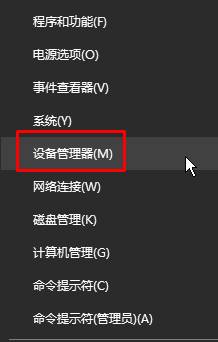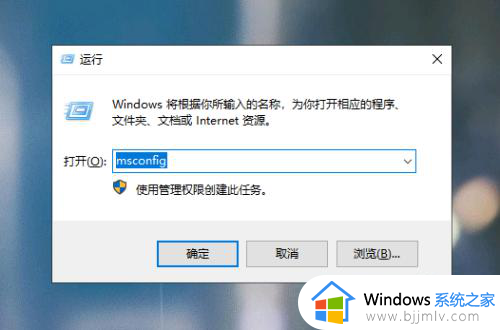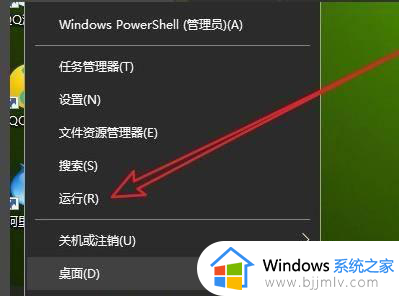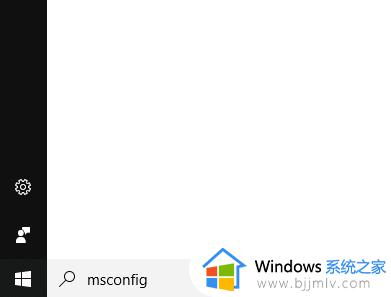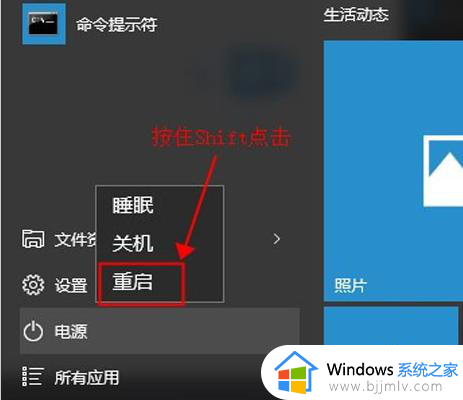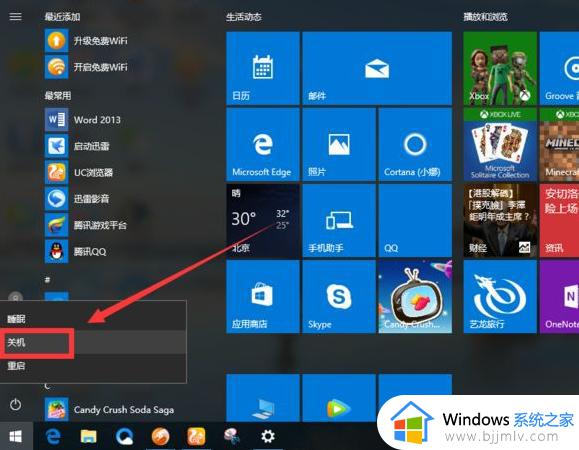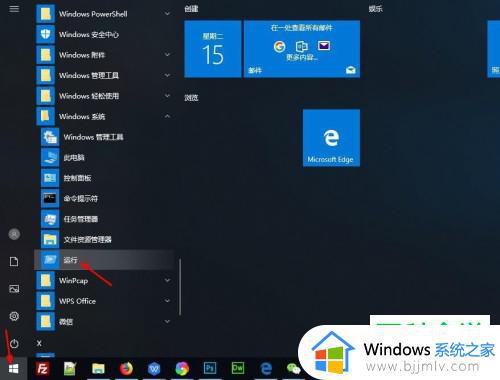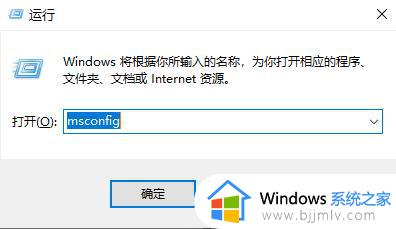win10启动安全模式后只有黑屏如何修复 win10系统安全模式启动后黑屏怎么办
win10启动安全模式后只有黑屏如何修复,在使用win10系统时,有时候我们可能会遇到一种情况,就是在启动安全模式后,屏幕会变得一片漆黑,让人感到困惑和苦恼,当我们遇到这种情况时,不要慌张,因为这并不是一个无法解决的问题。下面,我们将介绍win10系统安全模式启动后黑屏怎么办,帮助大家解决这个问题。
具体方法:
方法一:
1、开机进入系统长按电源键关机然后开机,重复三次左右。
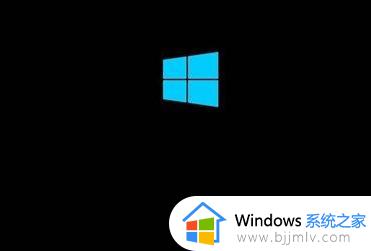
2、看到高级选项界面 点击高级选项-->疑难解答-->高级选项-->命令提示符。
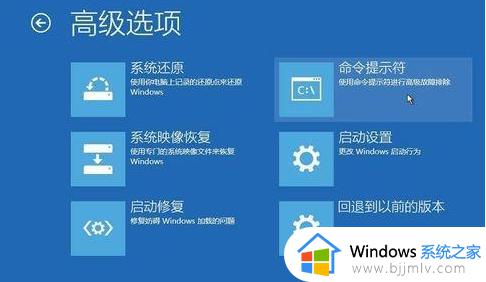
3、在提示符中输入:
C: ※定位到系统当前的盘符(这里不一定是C)
cd windows\system32\config
md backup
copy *.* backup
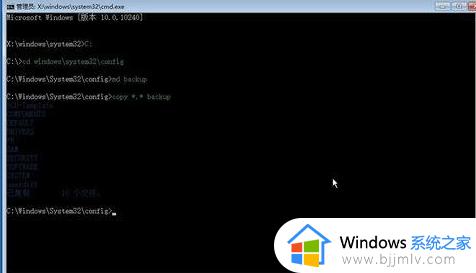
4、在提示符中输入:
cd regback
copy *.* ..
a
退出命令提示符
关闭电脑,开机(如果是驱动导致黑屏的 进入桌面后卸载旧驱动,重启 安装好对应的驱动)
收工。
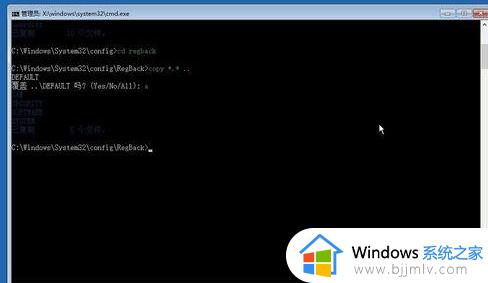
方法二:
1.在尝试各种方法之后否无法解决,就可以使用重装系统。
2.本站中的操作系统适合萌新操作,傻瓜式操作装机非常简单容易上手!
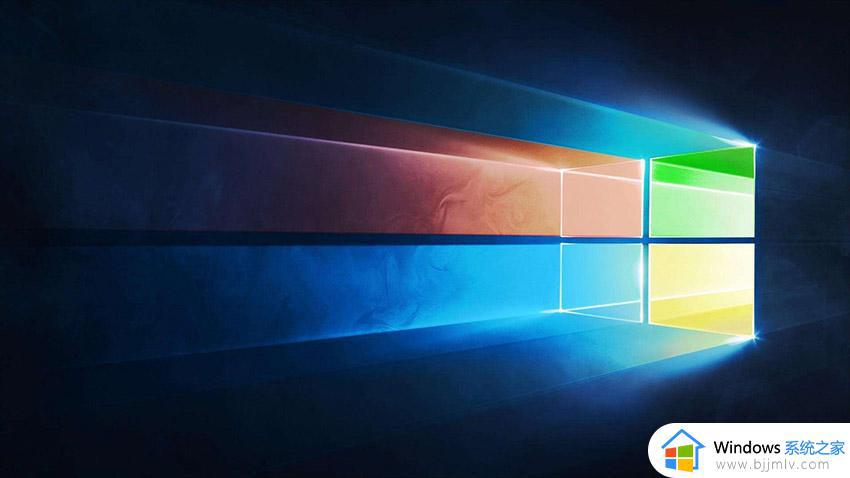
以上就是关于win10启动安全模式后只有黑屏如何修复的所有步骤了,有遇到这种情况的用户可以按照小编的方法来进行解决,希望本文能够对大家有所帮助。